
Ако компютърът ви отнема много време, за да стартира, има проблеми с правилното зареждане на страниците, браузърът ви има много вградена реклама, началната ви страница се е променила без вашето съгласие или имате инсталирани нежелани програми, това означава, че компютърът ви е заразен и трябва да направите добро почистване. Откъде да започнете?
От El Android Feliz препоръчваме да стартирате добър анти-рекламен , анти-зловреден и антивирусен софтуер , за да могат те да анализират вашия компютър в търсене на злонамерени програми. След като оборудването бъде анализирано, прегледано и оптимизирано, отново ще можете да работите нормално. Тези видове вируси и вградената реклама също са склонни да поглъщат ресурсите на компютъра, така че след почистване ще видим как компютърът възстановява нормалното си ниво на производителност.
Проверете програмите, които се стартират автоматично при стартиране на Windows
Ако много програми се изпълняват при стартиране на Windows или ако има нежелани програми или вируси, това ще има отрицателен ефект върху времето, необходимо на системата да бъде „работеща“. За да видите програмите, които се изпълняват при зареждане на Windows:
От Windows 7 : Натиснете бутона за стартиране на Windows и в празното поле с надпис „ Търсене на програми и файлове “ напишете „ msconfig “. Ще се отвори прозорецът на системните настройки, отидете в раздела " Старт на Windows " и погледнете. Ако има програма, която не искате да стартирате всеки път, когато стартирате компютъра, изберете я и натиснете бутона за деактивиране . Това също ще намали времето за зареждане на системата.
От Windows 8 и Windows 10 : Щракнете с десния бутон върху бутона Windows в стартовата лента и изберете „Run“. Въведете " msconfig " и ще видите как се зарежда прозорецът за конфигурация на системата. В този случай раздел " Старт на Windows " ви пренасочва към диспечера на задачите. (Забележка: Можем също да стартираме диспечера на задачите, като натиснем Ctrl + Shift + Esc )
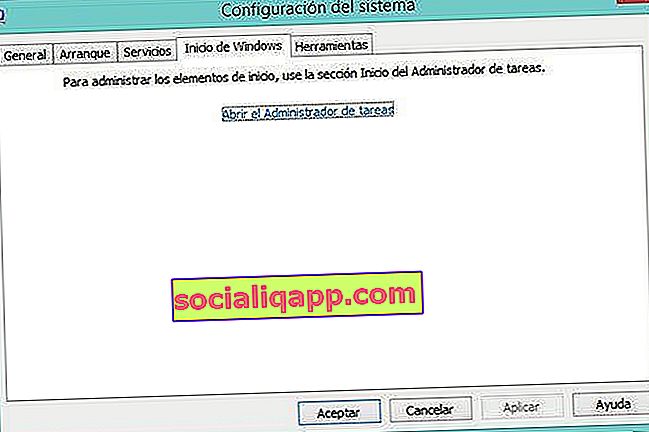 От Windows 8 нататък администрацията на стартовите програми се управлява от диспечера на задачите
От Windows 8 нататък администрацията на стартовите програми се управлява от диспечера на задачитеВ W8 и W10 можем да управляваме стартиращите програми от един и същ администратор: Избираме програмата, която не искаме да стартираме при стартиране и по същия начин избираме приложението и кликваме на „ Disable “.
Ако не знаете кои програми да премахнете от самото начало, защото нямате представа кои програми се появяват в този списък, като подсказка мога да ви кажа, че тези, които имат много срички подред и които не приличат на „думи“ или името на приложение, имат всички бюлетините да бъдат ненадеждни. Например програма, наречена "wqewfffdgfd.exe", със сигурност не носи никаква полза. Ако продължавате да се съмнявате в дадена програма, препоръчвам ви да въведете името й в Google и ако видите, че първите записи в търсачката се отнасят за възможни злонамерени програми, деактивирайте я.
Инсталирайте и стартирайте AdwCleaner
AdwCleaner е безплатна програма, която премахва рекламен софтуер, ленти с инструменти ( ленти на браузъра) и нежелани програми като цяло. Можете да изтеглите AdwCleaner от раздела за изтегляне на Android.
След като го изтеглите, инсталирайте го и го отворете, за да извършите сканиране на вашата система.
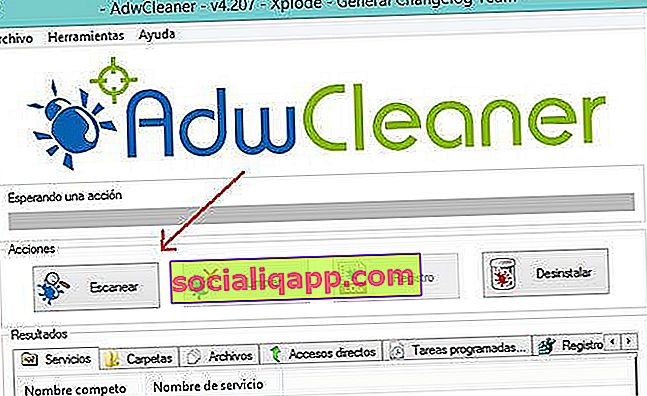 Просто кликнете върху «Сканиране», за да започнете да проверявате нашия компютър
Просто кликнете върху «Сканиране», за да започнете да проверявате нашия компютърСлед като сканирането приключи, ако AdwCleaner е открил заплаха, той ще я покаже в различните раздели в раздела " Резултати ". Натиснете " Clean ", така че програмата да премахне тези заплахи. Можете да освободите програма от изгаряне, като премахнете отметката в квадратчето, в което се споменава.
Инсталирайте и стартирайте MalwareBytes
MalwareBytes е безплатен анти-зловреден софтуер и неговата работа е да намира и премахва злонамерен софтуер от вашия компютър. Можете да изтеглите това приложение от нашия раздел за изтегляне.
След като го изтеглите, инсталирайте го и го отворете, за да анализирате компютъра си (кликнете върху „ Анализирайте сега “).
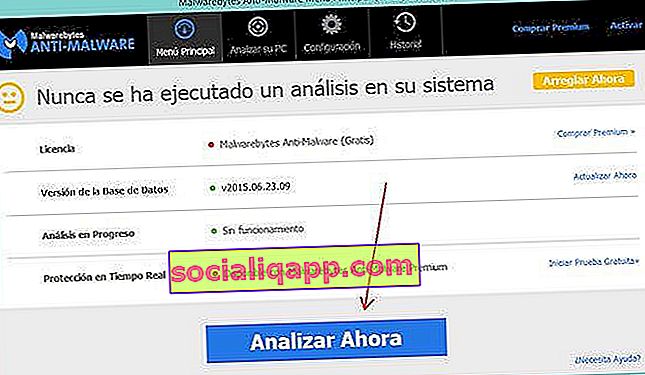 Това приложение също е много просто: Щракнете върху «Анализирайте сега», за да започнете да работите
Това приложение също е много просто: Щракнете върху «Анализирайте сега», за да започнете да работитеВсички заплахи, които MalwareBytes открива по време на сканирането, ще бъдат изброени под „ Открити обекти “.
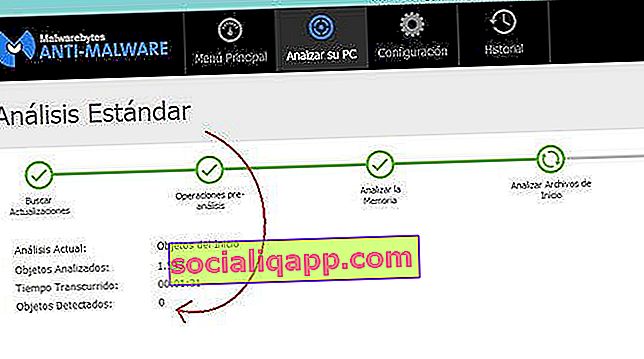 „Открити обекти“ ни показва броя на откритите заплахи
„Открити обекти“ ни показва броя на откритите заплахиСлед като сканирането приключи и ако бъдат открити заплахи, кликнете върху „ Премахване на избраното “ за MalwareBytes, за да изтриете всички открити инфекции.

Инсталирайте и стартирайте добър антивирус
И накрая, стартирайте анализ с главата антивирус, за да сканирате компютъра, в случай че все още има активна заплаха. Имате няколко безплатни антивирусни програми в раздела за изтегляне на Android. Можете да инсталирате AVG или Avast, и двете са добри антивирусни програми, които вършат работата си много добре.
За да завършите настройката, изтрийте временно
Досега компютърът ви трябва да е без вируси и заплахи, но ако изтрием и временни файлове от нашия компютър, ще олекотим нашата система и тя ще работи по-бързо.
Можете да изтриете временни файлове от бутона Старт -> Изпълнение и да стартирате командата " % temp% " (без кавички). Тази команда ще отвори папка с всички временни файлове на вашия потребител. Можете да изтриете всички файлове, които се появяват в тази папка (Ще видите как може да не ви позволи да изтриете някои файлове, защото предупреждение ви казва, че те се използват. Не се притеснявайте, нормално е, не е нужно да ги изтривате).
Ако искате да извършите по-изчерпателно изтриване на временни файлове, можете да инсталирате приложението CCleaner и то ще се погрижи за целия процес на изтриване.
Ами ако нищо от това не работи?
Има много вируси или нежелани програми, които са наистина неуловими и трудни за премахване. Ако след извършването на всички тези действия все още не можете да се отървете от нито едно от тях, най-добре е да напишете името на вируса или описание на ефектите, които той причинява в Google. Най-вероятно е известен вирус и ще намерите форуми или уроци, за да се отървете от него. Или ако предпочитате, свържете се с нас от раздела Офис на Android и ние ще се опитаме да ви помогнем с бърз отговор. Късмет!

